3.2. Gestión de redes y tipos de tráfico¶
Para equilibrar y optimizar las redes en Acronis Cyber Infrastructure, puede asignar distintos tipos de tráfico a redes independientes. Asignar un tipo de tráfico a una red significa que se configura un cortafuegos en los nodos conectados a esta red, se abren puertos específicos en las interfaces de red del nodo y se establecen las reglas iptables necesarias. Por ejemplo, los nodos conectados a una red con solo el tipo de tráfico S3 público aceptarán únicamente las conexiones entrantes en los puertos 80 y 443.
3.2.1. Información general sobre las redes¶
De forma predeterminada, dispone de dos redes preconfiguradas denominadas Pública y Privada, en función de su tipo. Se pueden considerar plantillas que puede personalizar para crear la configuración deseada (recomendada).
Como se describe en Planning the network, Acronis Cyber Infrastructure puede tener varias configuraciones de red recomendadas en función de los servicios de implementación:
Para Backup Gateway, la configuración recomendada incluye dos redes, una para tráfico interno y otra para externo. Puede dejar las redes Pública y Privada predeterminadas como están. En este caso, los tipos de tráfico necesarios se deben asignar a estas redes según la siguiente tabla:
Tabla 3.2.1.1 Configuración de red recomendada para Backup Gateway¶ Red Tipo de tráfico Privado Almacenamiento, Gestión interna, OSTOR privado, ABGW privado Público Panel de administración, SSH, S3 público, iSCSI, NFS, ABGW público Para que el servicio de procesamiento se implemente con fines de evaluación, la configuración mínima incluye dos redes, una para tráfico interno y otra para externo. Puede dejar las redes Pública y Privada predeterminadas como están. En este caso, los tipos de tráfico necesarios se deben asignar a estas redes según la siguiente tabla:
Tabla 3.2.1.2 Configuración de red mínima para procesamiento¶ Red Tipo de tráfico Privado Almacenamiento, Gestión interna, OSTOR privado, ABGW privado, equipo virtual privado, copias de seguridad del equipo virtual, equipo virtual público Público Panel de administración, SNMP, SSH, panel de autoservicio, API de procesamiento, equipo virtual público, iSCSI, NFS, S3 público, ABGW público Para el servicio de procesamiento implementado para la producción, la configuración de red recomendada implica la creación de redes adicionales. Se necesitan las siguientes redes:
- Red privada: asignada a la primera conexión acoplada
- Red superpuesta: asignada a una VLAN creada en la segunda conexión acoplada
- Red pública: asignada a una VLAN creada en la segunda conexión acoplada
- Red de equipo virtual externo: asignada a una VLAN creada en la segunda conexión acoplada
- Red de copia de seguridad: asignada a una VLAN creada en la segunda conexión acoplada
Los tipos de tráfico necesarios se deben distribuir entre estas redes según la siguiente tabla:
Tabla 3.2.1.3 Configuración de red recomendada para procesamiento¶ Red Tipo de tráfico Privado Almacenamiento, Gestión interna, OSTOR privado, ABGW privado Superpuesta Equipo virtual privado Público Panel de administración, SSH, SNMP, API de procesamiento, Panel de autoservicio, S3 público, iSCSI, NFS, ABGW público Equipo virtual externo Equipo virtual público Copia de seguridad Copias de seguridad del equipo virtual, equipo virtual público
Nota
Si tiene previsto utilizar RDMA a través de InfiniBand, mueva el tipo de tráfico Almacenamiento a una red dedicada y asigne esa red a la interfaz de IB. Consulte Habilitación de RDMA.
Para crear la configuración de red recomendada, siga los estos pasos:
- Añada redes nuevas, si es necesario (consulte Creación de redes).
- Configure los tipos de red que necesite según la configuración de la red (consulte Información general sobre los tipos de tráfico).
- Conecte las interfaces de red a las nuevas (consulte Asignación de redes a interfaces de red).
3.2.2. Creación de redes¶
Si es necesario, puede añadir una nueva red siguiendo estos pasos:
En la pantalla Infraestructura > Redes, haga clic en Crear red.
En la ventana Nueva red, especifique un nombre de red. Los nombres de las redes pueden tener únicamente letras latinas, números y guiones bajos y tiene que ser de entre 3 y 32 caracteres.
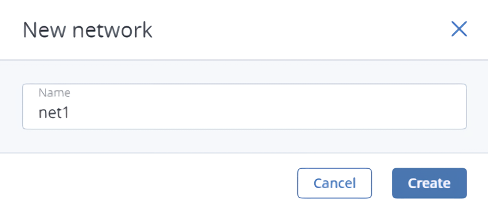
Haga clic en Crear.
3.2.3. Visualización de detalles de las redes¶
Para ver los detalles de una red, haga clic en el icono de rueda dentada que hay junto al nombre de la red. En la ventana de resumen de redes encontrará la siguiente información:
- En la sección General aparece la CIDR de la red y la máscara de subred.
- En la sección Interfaces conectadas, se muestran las interfaces de red de los nodos con sus direcciones IP.
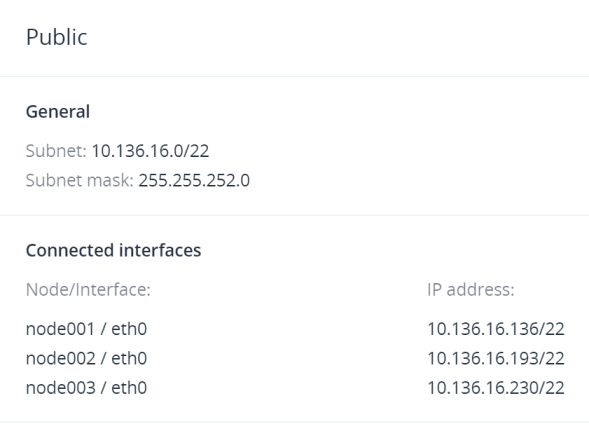
3.2.4. Cambio de nombre de redes¶
Para cambiar el nombre de una red, haga lo siguiente:
En la pantalla Infraestructura > Redes, haga clic en el icono de rueda dentada que hay junto al nombre de la red.
En la ventana de resumen de redes, haga clic en Editar.
Nota
No se puede cambiar el nombre de una red pública empleada por una red virtual de procesamiento.
En la ventana Cambiar nombre, introduzca un nuevo nombre y haga clic en Guardar.
3.2.5. Migración de redes¶
Puede modificar su configuración de red y la asignación de direcciones IP a los nodos de clúster usando la migración de redes.
Antes de migrar una red, tenga en cuenta lo siguiente:
- Todas las interfaces de los nodos deben estar en línea.
- Cada interfaz de red debe tener una sola dirección IP.
- Antes de esta operación, se debe deshabilitar la alta disponibilidad. Si es necesario, se puede habilitar después.
- Si una red es la red de la puerta de enlace predeterminada, todos los nodos conectados a ella deben usar la misma puerta de enlace predeterminada.
- El DHCP puede estar habilitado para la red de origen, pero tiene que estar deshabilitado para la de destino. Después de la migración, las direcciones IP obtenidas a través del DHCP pasarán a ser estáticas.
Para migrar una red de una configuración de origen a una de destino, haga lo siguiente:
En la pantalla Infraestructura > Redes, haga clic en el icono de rueda dentada que hay junto al nombre de la red.
En la ventana de resumen de redes, haga clic en Migrar.
En la ventana Migrar red: <nombre de la red>, consulte la configuración de red actual y la información sobre posibles riesgos, y edite la nueva configuración de red, si fuese necesario.
Si tiene pensado mover su clúster a otra ubicación, seleccione La reubicación del clúster con el apagado está planeada. Esta acción implica que tenga que apagar el clúster manualmente.
Después, haga clic en Siguiente.
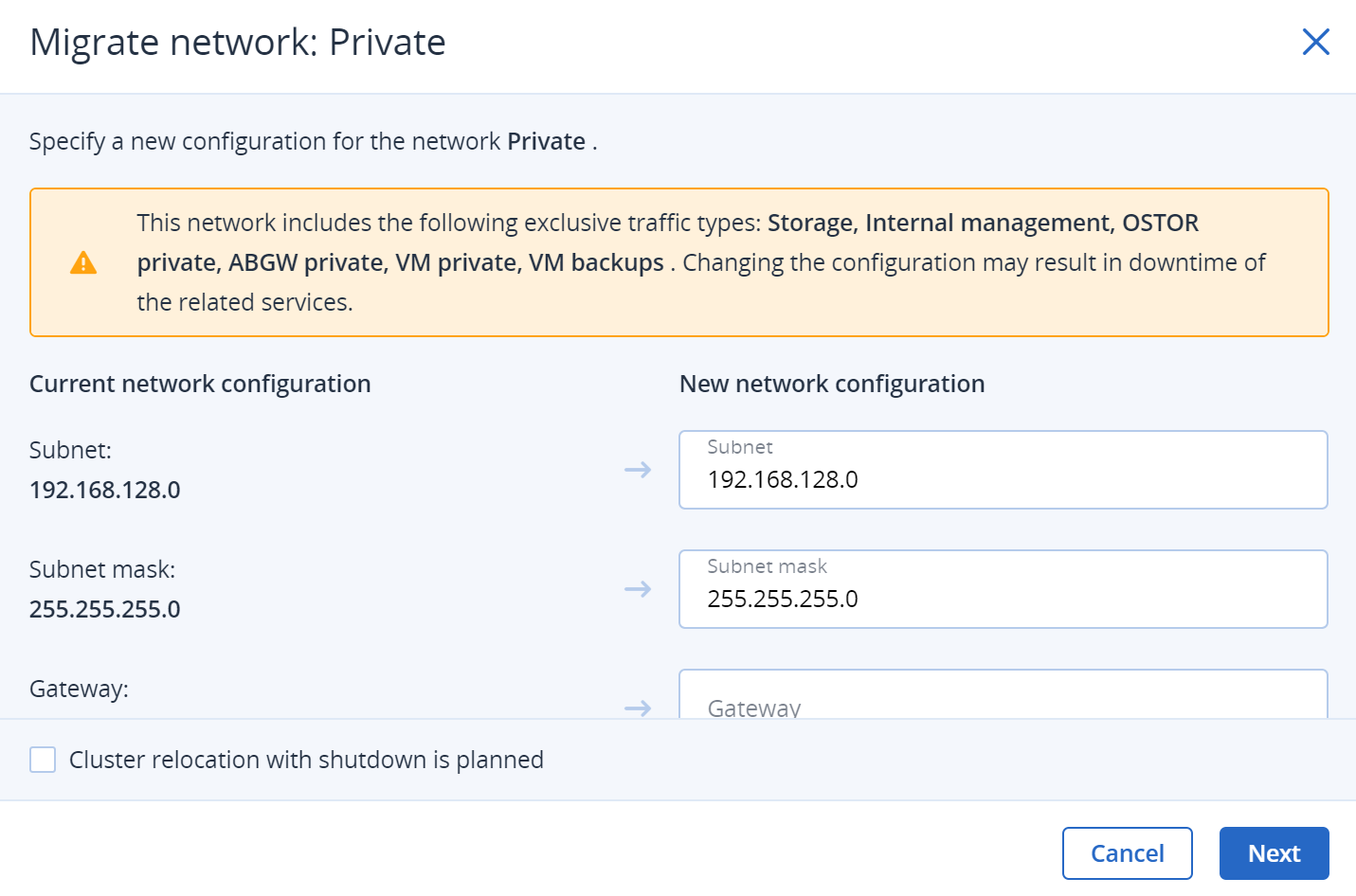
En el siguiente paso, especifique las direcciones IP para los nodos del clúster y haga clic en Probar nueva configuración. A continuación, haga clic en Continuar en la ventana Probar nueva configuración para confirmar la acción.
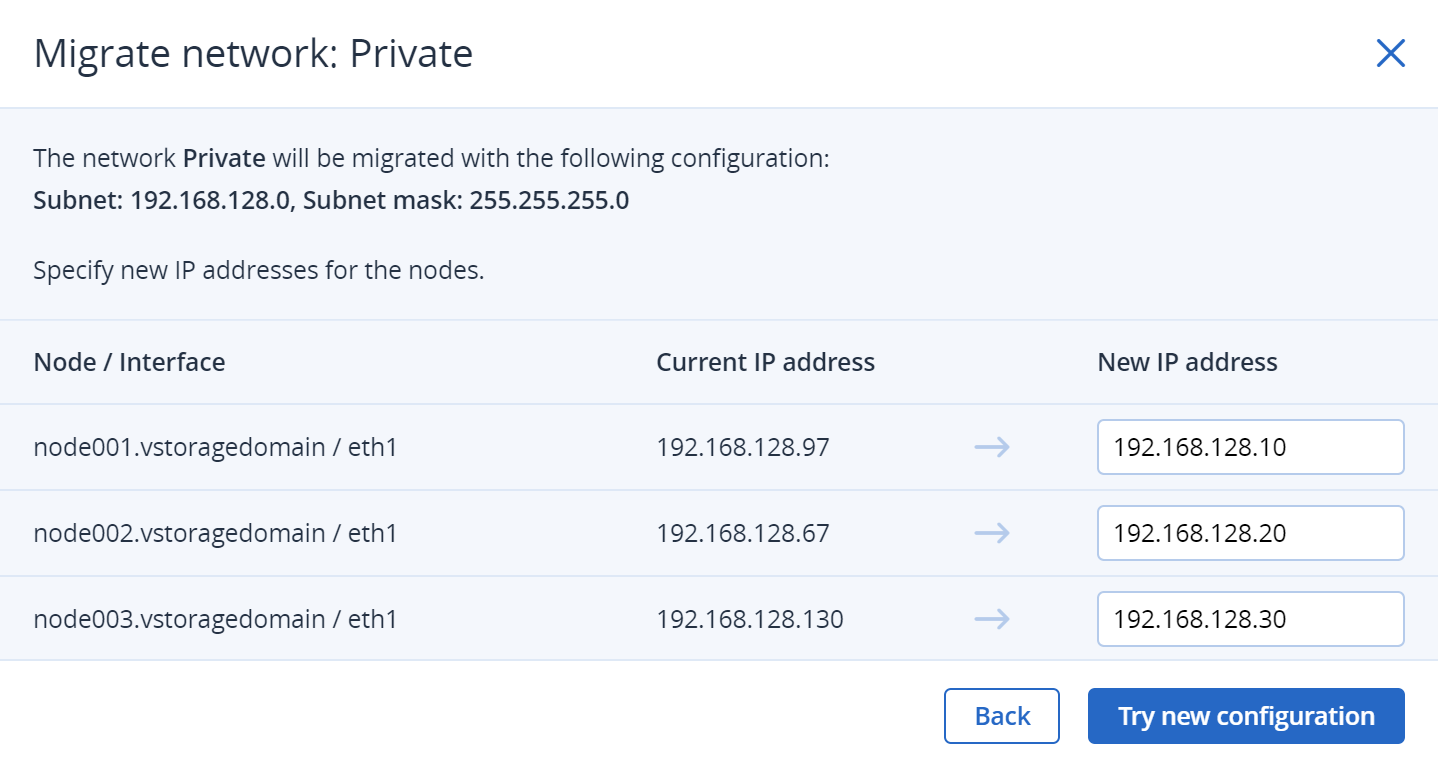
Si tiene pensado reubicar el clúster, puede apagar los nodos del clúster y luego activarlos en un nuevo centro de datos, tal y como se describe en Apagar y encender el clúster de almacenamiento. Cuanto termine de reubicar el clúster, haga clic en Reanudar.
Espere hasta que se haya creado la nueva configuración y luego haga clic en Aplicar.
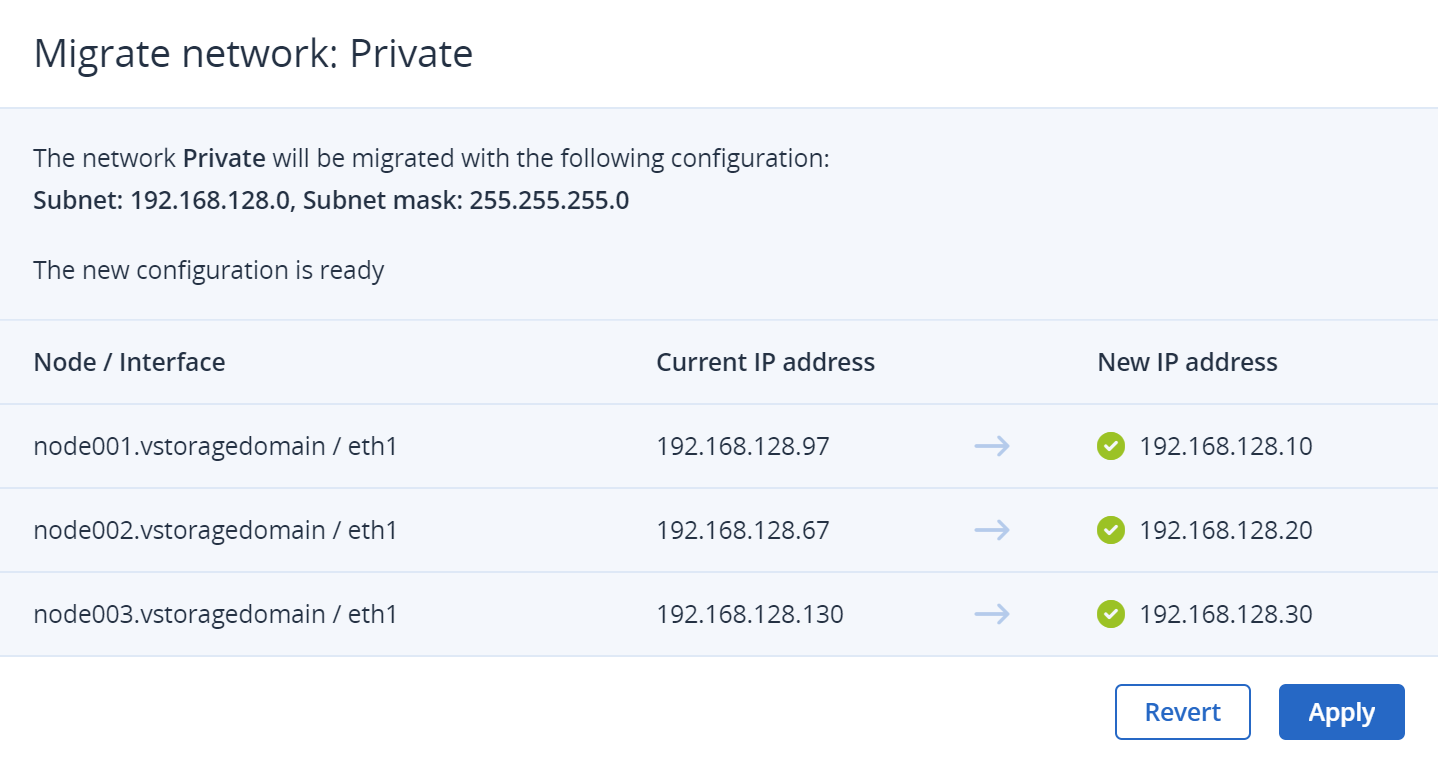
Importante
Mientras la migración de la red esté en proceso, los usuarios no pueden llevar a cabo ninguna otra tarea en el panel de administración. Además, es posible que los usuarios de autoservicio no tengan acceso al portal y que deban esperar hasta que acabe la migración.
Si las comprobaciones de conectividad fallan, tiene que solucionar los errores que se hayan encontrado e intentarlo de nuevo. Si las nuevas direcciones IP especificadas no están disponibles o no son válidas, puede cambiarlas en el asistente y hacer clic en Reintentar. Si se produce algún otro error de red, vuelva a su configuración de red anterior haciendo clic en Revertir, solucione el error e inténtelo de nuevo.
Espere hasta que la migración haya acabado en todas las interfaces conectadas y luego haga clic en Listo.
Importante
Cuando haya terminado de migrar una red con el tipo de tráfico Gestión interna, reinicie manualmente todos los equipos virtuales en ejecución para que se pueda acceder a ellos a través de la consola de VNC.
En el caso de que se produzca algún error al llevar a cabo la migración, deberá hacer lo siguiente:
- Conectarse a su clúster a través de SSH.
- Analizar
/var/log/vstorage-ui-backend/celery.logpara encontrar la causa raíz. - Resolver el problema.
- Volver a la pantalla del asistente y hacer clic en Reintentar.
3.2.6. Eliminación de redes¶
Nota
Solo puede eliminar las redes que no se han asignado a ningún adaptador de red.
Para eliminar una red, haga lo siguiente:
- En la pantalla Infraestructura > Redes, haga clic en el icono de rueda dentada que hay junto al nombre de la red.
- En la ventana de resumen de redes, haga clic en Eliminar.
- En la ventana Eliminar red, haga clic en Eliminar para confirmar su acción.
3.2.7. Información general sobre los tipos de tráfico¶
Las tres subsecciones siguientes describen todos los tipos de tráfico que se pueden asignar a redes.
3.2.7.1. Tipos de tráfico exclusivos¶
La exclusividad implica que dicho tipo de tráfico solo se puede añadir a una red. Estos tipos de tráfico no se pueden eliminar de ninguna red y solo se pueden reasignar a otra (consulte Gestión de tipos de tráfico exclusivos).
Importante
No es posible modificar ni eliminar los tipos de tráfico exclusivos.
- Gestión interna
- Gestión del clúster interno y transferencias de los datos de supervisión del nodo al panel de administración. Sin este tipo de tráfico, el administrador no puede controlar ni supervisar el clúster. El clúster, sin embargo, sigue funcionando. Utiliza cualquier puerto disponible.
- Almacenamiento
- Transferencias internas de fragmentos de datos, latidos del servicio de alta disponibilidad, además de autorreparación de datos. Este es el tipo de tráfico más esencial que sirve para definir el rendimiento del almacenamiento y habilitar la alta disponibilidad del clúster. Utiliza cualquier puerto disponible.
- OSTOR privado
- Intercambio de datos internos entre varios servicios de S3/NFS. Utiliza cualquier puerto disponible.
- ABGW privado
- Gestión interna e intercambio de datos de varios servicios de Backup Gateway. Utiliza cualquier puerto disponible.
- Equipo virtual privado
- Tráfico de red entre equipos virtuales en redes virtuales privadas y tráfico de la consola VNC. Las redes virtuales privadas se implementan como VXLAN, una red superpuesta completamente aislada en L2. Abre el puerto UDP 4789 y los puertos TCP desde el 5900 hasta el 5999.
- API de procesamiento
Acceso externo a extremos de la API de OpenStack estándar. Abre los siguientes puertos:
- TCP 5000—API Identity v3
- TCP 6080—noVNC WebSocket Proxy
- TCP 8004—API Orchestration Service v1
- TCP 8041—API Gnocchi (servicio de medición de facturación)
- TCP 8774—API de procesamiento
- TCP 8776—API Block Storage v3
- TCP 8780—API Placement
- TCP 9292—API Image Service v2
- TCP 9313—API Key Manager v1
- TCP 9513—API Container Infrastructure Management (servicio de Kubernetes)
- TCP 9696—-API Networking v2
- TCP 9888—API Octavia v2 (servicio del equilibrador de carga)
- Copias de seguridad del equipo virtual
- Acceso externo de NBD. Los sistemas gestión de copias de seguridad de terceros pueden extraer copias de seguridad de equipos virtuales mediante el uso de este tipo de tráfico. Para acceder a los agentes de copia de seguridad instalados en los equipos virtuales, asigne este tipo de tráfico junto con equipos virtuales públicos. Abre los puertos TCP que van desde el 49300 hasta el 65535.
3.2.7.2. Tipos de tráfico habituales¶
Los siguientes tipos de tráfico no son exclusivos. Estos tipos de tráfico se pueden añadir a varias redes o eliminarse de cualquier red (consulte Gestión de tipos de tráfico habituales).
Importante
No es posible modificar ni eliminar los tipos de tráfico habituales.
- S3 público
- Intercambio de datos externos con el punto de acceso de S3. Utiliza los puertos TCP 80 y 443.
- iSCSI
- Intercambio de datos externos con el punto de acceso de iSCSI. Utiliza el puerto TCP 3260.
- NFS
- Intercambio de datos externos con el punto de acceso de NFS. Utiliza los puertos TCP/UDP 111, 892 y 2049.
- ABGW público
- Intercambio de datos externos con los agentes de Acronis Backup y Acronis Backup Cloud. Utiliza el puerto TCP 44445.
- Panel de administración
- Acceso externo al panel de administración. Utiliza el puerto TCP 8888.
- Equipo virtual público
- Intercambio de datos externos entre los equipos virtuales y las redes públicas (por ejemplo, Internet). Al asignar una red con este tipo de tráfico a la interfaz de red de un nodo y luego crear una red física de procesamiento sobre esta red de infraestructura, se crea un puente de Open vSwitch en esa interfaz de red.
- SSH
- Acceso remoto a los nodos a través del SSH. Utiliza el puerto TCP 22.
- SNMP
- Acceso externo a las estadísticas de supervisión del clúster de almacenamiento mediante el protocolo de SNMP. Abre el puerto UDP 161.
- Panel de autoservicio
- Acceso externo al panel de autoservicio. Abre el puerto TCP 8800.
3.2.7.3. Personalizar los tipos de tráfico¶
Puede crear tipos de tráfico personalizados que abrirán los puertos TCP deseados. Estos tipos de tráfico se pueden añadir a varias redes, editarse y eliminarse de ellas (consulte Gestión de tipos de tráfico personalizados).
3.2.8. Gestión de tipos de tráfico exclusivos¶
Los tipos de tráfico exclusivos solo se pueden reasignar de una red a otra y de uno en uno. La reasignación se puede realizar a pesar de que los servicios relacionados ya estén implementados. Puede ser útil, por ejemplo, si la configuración de red inicial es errónea, pero el clúster de almacenamiento ya se ha rellenado con datos y está ejecutando servicios fundamentales, o bien después de añadir una tarjeta de red, ya que requiere cambiar la configuración de la red, añadir una red nueva y asignarle tipos de tráfico.
Antes de reasignar tipos de tráfico exclusivos, asegúrese de que se cumplan los siguientes prerrequisitos:
- Todas las interfaces de los nodos deben estar en línea.
- Cada interfaz de red debe tener una sola dirección IP.
- La cantidad de interfaces en nodos conectados a las redes de origen y de destino es la misma. También se tienen en cuenta los nodos sin asignar.
- El estado de los servicios relacionados implementados es bueno.
Los siguientes tipos de tráfico exclusivos tienen limitaciones para reasignarse:
El tipo de tráfico Almacenamiento no se puede reasignar de una red conectadas a dispositivos InfiniBand.
El tipo de tráfico Gestión interna no se puede reasignar si se ha habilitado la disponibilidad alta.
El tipo de tráfico API de procesamiento no se puede reasignar si se ha habilitado la disponibilidad alta.
Si la alta disponibilidad está habilitada, puede asignar el tipo API de procesamiento únicamente si no tiene ninguna asignación y solo a una red con una dirección IP virtual, es decir, a una red con el tipo de tráfico Panel de administración o Gestión interna.
Para reasignar un tipo de tráfico exclusivo, haga lo siguiente:
En la pantalla Infraestructura > Redes, haga clic en el icono de lápiz que hay junto al tipo de tráfico que quiera reasignar.
Para reasignar el tipo de tráfico a otra red, seleccione el botón de opción correspondiente y luego haga clic en la marca de verificación.
Si los servicios relacionados ya están implementados, se abrirá el asistente Reasignar tipo de tráfico. En el asistente, compruebe las redes de origen y destino, consulte la información importante sobre posibles riesgos y luego haga clic en Continuar para iniciar la reasignación del tipo de tráfico.
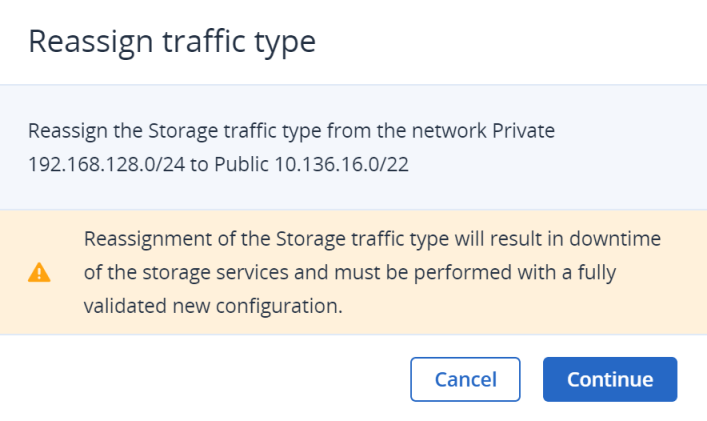
Espere hasta que se prueben las interfaces conectadas y se cree la nueva configuración. Después, haga clic en Aplicar.
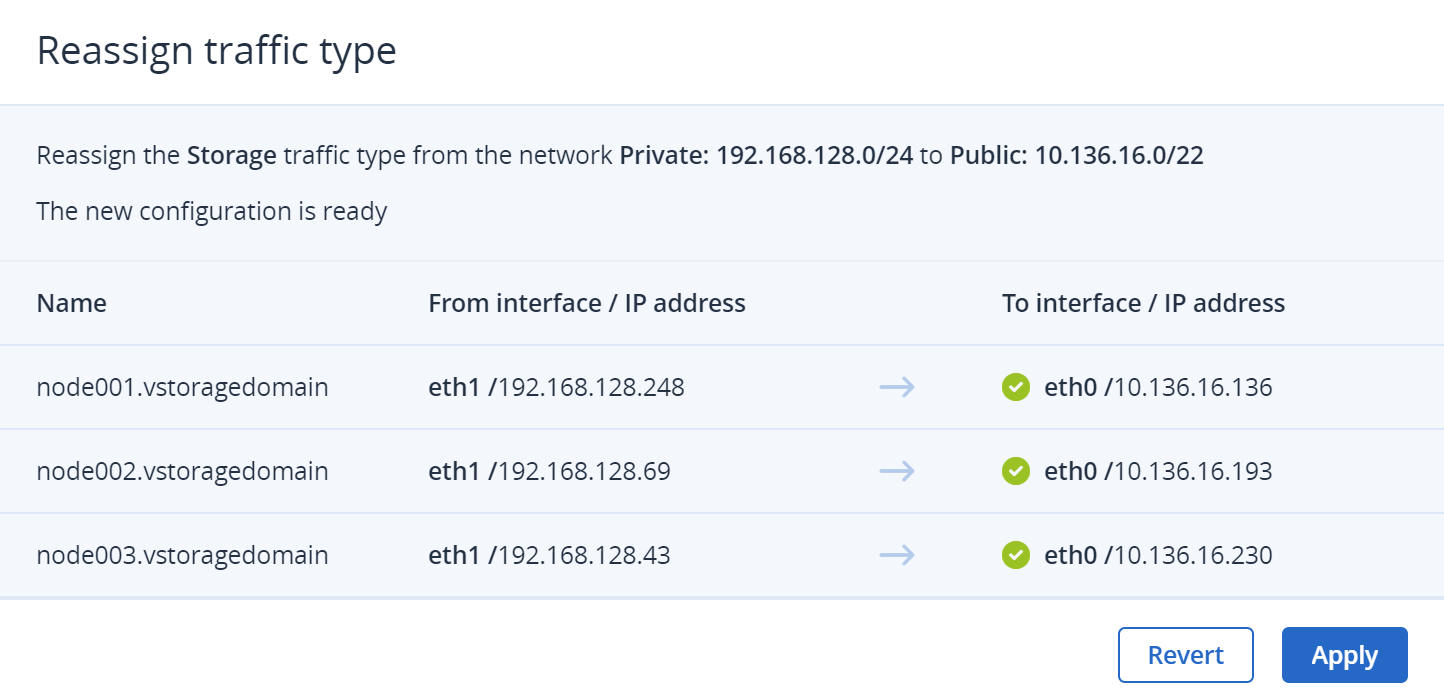
Importante
Mientras la reasignación del tipo de tráfico esté en proceso, los usuarios no pueden llevar a cabo ninguna otra tarea en el panel de administración. Además, es posible que los usuarios de autoservicio no tengan acceso al portal y que deban esperar hasta que acabe la reasignación.
Si las comprobaciones de conectividad fallan, puede volver a su configuración de red anterior haciendo clic en Revertir. A continuación, tiene que solucionar los errores que se hayan encontrado e intentarlo de nuevo.
Espere hasta que la reasignación haya acabado en todas las interfaces conectadas y luego haga clic en Listo.
Importante
Cuando haya terminado de reasignar el tipo de tráfico Gestión interna, reinicie manualmente todos los equipos virtuales en ejecución para que se pueda acceder a ellos a través de la consola de VNC.
En el caso de que se produzca algún error al llevar a cabo la reasignación, deberá hacer lo siguiente:
- Conectarse a su clúster a través de SSH.
- Analizar
/var/log/vstorage-ui-backend/celery.logpara encontrar la causa raíz. - Resolver el problema.
- Volver a la pantalla del asistente y hacer clic en Reintentar.
3.2.9. Gestión de tipos de tráfico habituales¶
Los tipos de tráfico habituales se pueden asignar a una o varias redes, reasignar a otras redes o anular asignación a cualquier red.
Tenga en cuenta las siguientes limitaciones:
- No puede anular la asignación de tipos de tráfico habituales a redes si hay servicios usándolas. Por ejemplo, no puede anular la asignación del tipo de tráfico Equipo virtual público de una red de infraestructura con una red de procesamiento creada en ella. Además, en el clúster debe existir al menos una red con el tipo de tráfico Panel de administración para poder habilitar el acceso al panel de administración.
- El tipo de tráfico Panel de administración no se puede reasignar si se ha habilitado la disponibilidad alta.
Puede hacer cualquiera de las acciones disponibles de la siguiente manera:
- En la pantalla Infraestructura > Redes, haga clic en el icono de lápiz que hay junto a la sección Tipos de tráfico habituales.
- Añada el tipo de tráfico que necesite a sus redes o elimínelo de ellas seleccionando las casillas de verificación correspondientes.
- Haga clic en la marca de verificación para aplicar los cambios.
3.2.10. Gestión de tipos de tráfico personalizados¶
Con un tipo de tráfico personalizado, puede hacer lo siguiente:
- Crear un tipo de tráfico personalizado
- Asignarlo a una o varias redes, reasignarlo a otras redes o anular su asignación a cualquier red
- Editar su nombre y su puerto
- Eliminar un tipo de tráfico personalizado
3.2.10.1. Crear tipos de tráfico personalizados¶
Si es necesario, puede añadir un nuevo tipo de tráfico siguiendo estos pasos:
En la pantalla Infraestructura > Redes, haga clic en Crear tipo de tráfico.
En la ventana Crear tipo de tráfico, especifique un nombre de tipo de tráfico y el puerto que desea abrir. Los nombres de tipo de tráfico deben ser alfanuméricos y tener una longitud de entre 3 y 32 caracteres.
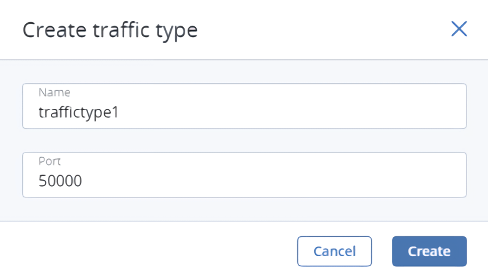
Haga clic en Crear.
3.2.10.2. Asignar, reasignar y anular la asignación de tipos de tráfico personalizados¶
Para asignar, reasignar o anular la asignación de un tipo de tráfico personalizado, haga lo siguiente:
- En la pantalla Infraestructura > Redes, haga clic en el icono de lápiz que hay junto a la sección Tipos de tráfico personalizados.
- Añada el tipo de tráfico que necesite a sus redes o elimínelo de ellas seleccionando las casillas de verificación correspondientes.
- Haga clic en la marca de verificación para aplicar los cambios.
3.2.10.3. Edición de tipos de tráfico personalizados¶
Para editar un tipo de tráfico personalizado, haga lo siguiente:
- Asegúrese de que esté excluido de todas las redes.
- En la pantalla Infraestructura > Redes, haga clic en el icono de puntos suspensivos que hay junto al tipo de tráfico y seleccione Editar.
- En la ventana Editar tipo de tráfico, cambie el nombre o puerto del tipo de tráfico y haga clic en Guardar.
3.2.10.4. Eliminación de tipos de tráfico personalizados¶
Para eliminar un tipo de tráfico personalizado, haga lo siguiente:
- Asegúrese de que esté excluido de todas las redes.
- En la pantalla Infraestructura > Redes, haga clic en el icono de puntos suspensivos que hay junto al tipo de tráfico y luego seleccione Eliminar.
- En la ventana Eliminar tipo de tráfico, haga clic en Eliminar para confirmar su acción.
